Enviar en cualquier lugar enviar archivos grandes a través de Internet o entre sus dispositivos Windows, Android, iOS, Mac OS y Linux

- 885
- 68
- Sra. Inés Vázquez
Si necesitaba enviarle a alguien un archivo grande a través de Internet o transferir rápidamente el archivo entre sus dos dispositivos, hay una variedad de formas para esto, sobre las cuales el artículo ya se ha publicado en el sitio cómo enviar archivos grandes en Internet. Uno de los métodos más convenientes es el servicio de envío gratuito en cualquier lugar.
En esta revisión sobre cómo usar SEND en cualquier lugar de los dispositivos con diferentes sistemas operativos, sobre los métodos de enviar archivos grandes ofrecidos por el servicio y la información adicional que puede ser útil.
- Uso de la transferencia de archivos Enviar cualquier lugar
- Enviar y recibir archivos Enviar en cualquier lugar sin instalar una aplicación
Enviar en cualquier lugar Transferencia de archivos
La aplicación Send Anywhere está disponible de forma gratuita para todos los sistemas operativos comunes: Windows, Mac OS, Linux, Android e iOS. También hay algunas opciones adicionales, por ejemplo, complemento para Outlook. Puede encontrar la aplicación en las tiendas oficiales de Android e iOS o en el sitio web oficial https: // send-en cualquier lugar.Com/file-transfer
Después de instalar la aplicación en el dispositivo necesario, puede comenzar a transferir archivos inmediatamente. Sin registro, dicho programa y la recepción posterior del archivo se verán de la siguiente manera (en este caso, no habrá restricciones en el tamaño del archivo):
- Iniciar envío en cualquier lugar del dispositivo desde el cual se transmite el archivo. En la imagen a continuación: este es el dispositivo Android. En la pestaña "Enviar", seleccione (Retención larga en el caso de los archivos de Android) que deben enviarse. Preste atención a las pestañas de las categorías en la parte superior de la ventana de la aplicación: si el archivo enviado no se aplica a fotografías, video, audio y aplicaciones, desplácese al final a la sección "Archivos" para seleccionar cualquier archivo ". Será suficiente en la computadora para arrastrar los archivos a la sección "Enviar" (enviar), o hacer clic en el botón "Plus" y seleccionar archivos para enviar las carpetas deseadas.

- Después de seleccionar el archivo, haga clic en "Enviar". El código de 6 dígitos y un código QR que actúa durante 10 minutos se generará automáticamente, que debe usarse para recibir en otro dispositivo.
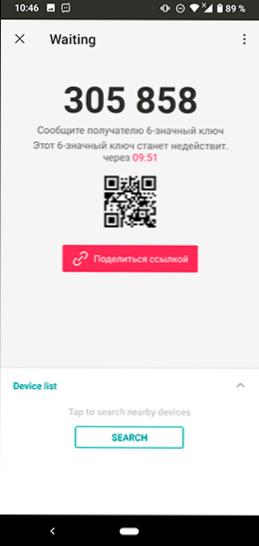
- En otro dispositivo: si este dispositivo móvil, abra la sección "Obtener" en la aplicación e ingrese el código (o, si está cerca, elimine el código QR), y si recibe a través de Enviar en cualquier lugar de la computadora, solo ingrese el Código en la sección Recive (obtener).

- La lista de archivos se mostrará para recibir (no puede seleccionar todo) y solo permanece para presionar el botón "Descargar" (descargar "(descargar) para obtener el archivo.
- Para usar la función "Compartir el enlace" (al usarla, el archivo se carga en el servidor Send Anywhere y se almacenan 48 horas, la restricción en la versión gratuita es de 10 GB) que deberá pregrabar e ingresar debajo su cuenta. Puede hacer esto en la sección "My Link" de la aplicación móvil y el programa en una PC o una computadora portátil.
Cuando se usa el método descrito en los pasos 1-4, la transmisión ocurre sin almacenamiento en el servidor Send Anywhere, y entre los dispositivos en Internet.
Tenga en cuenta: en la versión Enviar en cualquier lugar para Android en la pantalla principal "Enviar", hay un interruptor en la parte superior: si la enciende, entonces el envío se puede llevar a cabo a lo largo del WI -FI directamente entre el siguiente dispositivo con soporte para Este tipo de transmisión. Puede ser más rápido y no requiere acceso a Internet, pero no puede funcionar en ningún dispositivo.
Enviar y recibir archivos para enviar en cualquier lugar sin la instalación de una aplicación
La página principal del sitio envía a cualquier lugar https: // envío en cualquier lugar.Com/ le permite enviar y recibir archivos sin instalar un programa en una computadora o aplicación a un dispositivo móvil, es decir, en línea en un navegador. Esto puede ser útil si una persona que envía un archivo no desea instalar un programa o enviar un archivo grande solo se requiere uno una vez.
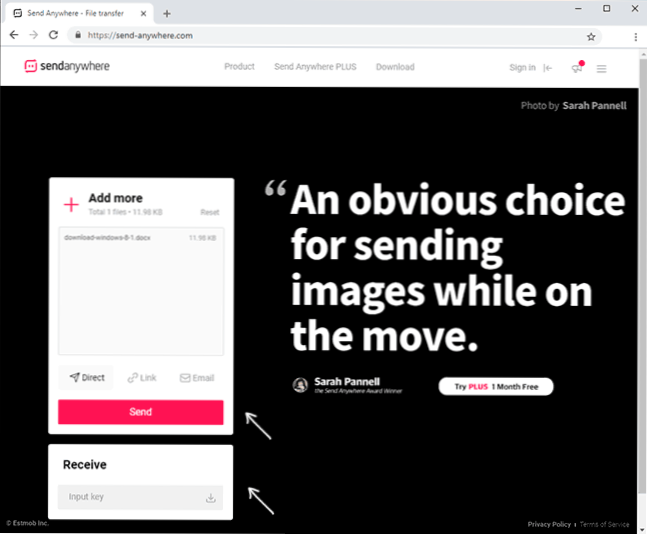
Tenga en cuenta que el panel para enviar y recibir archivos no se muestra en la versión móvil del sitio oficial, sin embargo, si en el navegador móvil puede hacer la versión para la PC (por ejemplo, esto se puede hacer en Google Chrome y menú de iPhone), aparecerá y funcionará.
- « Interfaz de gráficos Kali Linux para Windows 10 WSL2 (subsistema de Windows para Linux)
- Cómo deshabilitar la demora antes de comenzar los programas en el automóvil Cargando en la entrada a Windows 10 »

